Це завершальний етап проєктування реставрацій. На цьому етапі вам потрібно переглянути дизайн створених реставрацій, внести необхідні корегування та перевірити застосовані параметри, перш ніж переходити до друку. На цьому етапі також можна виконати дві додаткові задачі: відредагувати конектори моста та додати додаткові елементи дизайну до коронки.
1. Спочатку перегляньте створені реставрації. Увімкніть інструменти аналізу на боковій панелі інструментів, щоб побачити, де може знадобитися моделювання зовнішніх поверхонь. Інструменти «Зони контакту з сусідніми зубами» та «Зони контакту з антагоністами» покажуть точки контакту із суміжними зубами за допомогою кольору. Інструмент «Мінімальна товщина» виділить червоним кольором надто тонкі ділянки коронок. Додайте матеріал у цих ділянках за допомогою інструментів моделювання.
🔎Підказка
Керуйте видимістю даних у дереві даних для зручного перегляду точок контакту та посадки реставрації.
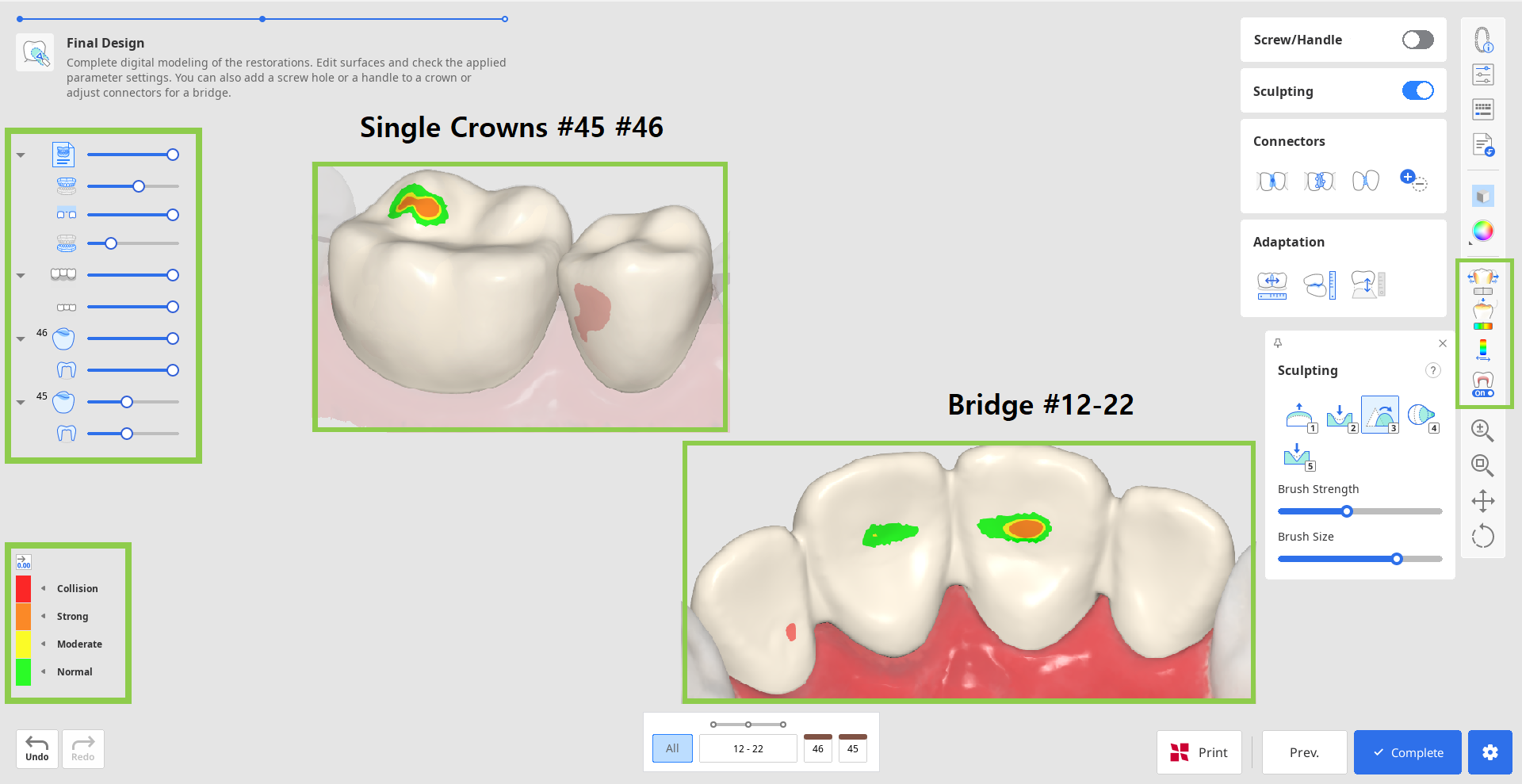
2. Виправте недоліки дизайну за допомогою моделювання. Ви можете додавати, видаляти, згладжувати та вирізати матеріал на зовнішній поверхні реставрації, а також використовувати морфінг. Виберіть інструмент моделювання, налаштуйте силу й розмір пензля, а потім змініть потрібні ділянки. Використовуйте інструмент «Жолобок» для легкого створення жолобків.
🔎Підказка
Натисніть знак питання у віджеті «Моделювання», щоб побачити гарячі клавіші.

3. Будь-яке суттєве моделювання може вимагати додаткової перевірки посадки реставрації та раніше заданих параметрів. Використовуйте інструмент «Адаптація» для швидкого корегування. З його допомогою можна адаптувати реставрацію до сусідніх зубів та антагоністів із заданою відстанню.
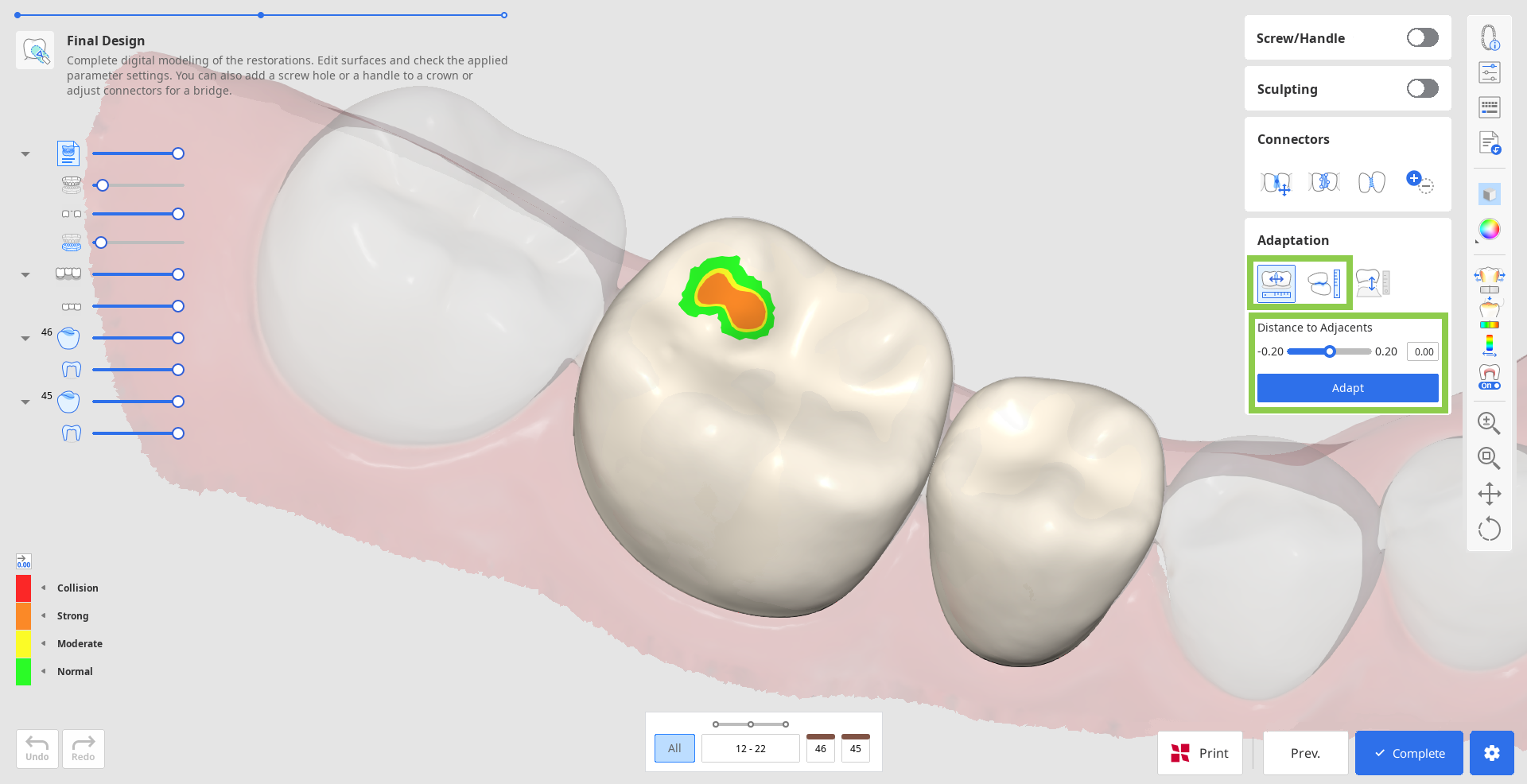
Якщо міст має проміжну частину, на цьому етапі можна скорегувати відстань від неї до ясен за допомогою інструментів адаптації. Виберіть функцію «Адаптувати до ясен», задайте потрібну відстань і натисніть «Адаптувати».

Якщо було імпортовано дані динамічної оклюзії, ви можете вибрати адаптацію до антагоністів на основі статичної або динамічної оклюзії.
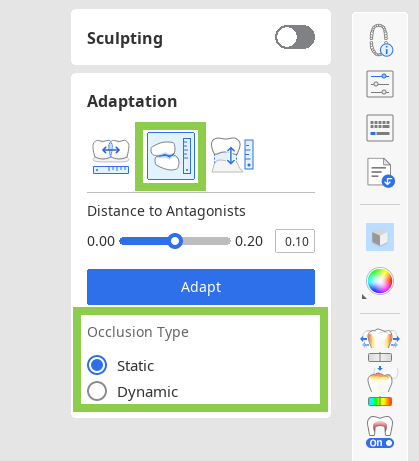
4. Якщо ви працюєте над мостом, дані всіх окремих елементів буде об'єднано в один набір шляхом додавання конекторів. Відредагуйте конектори за допомогою інструментів «Перемістити», «Редагувати», «Дозволити маленькі конектори» та «Додати/видалити».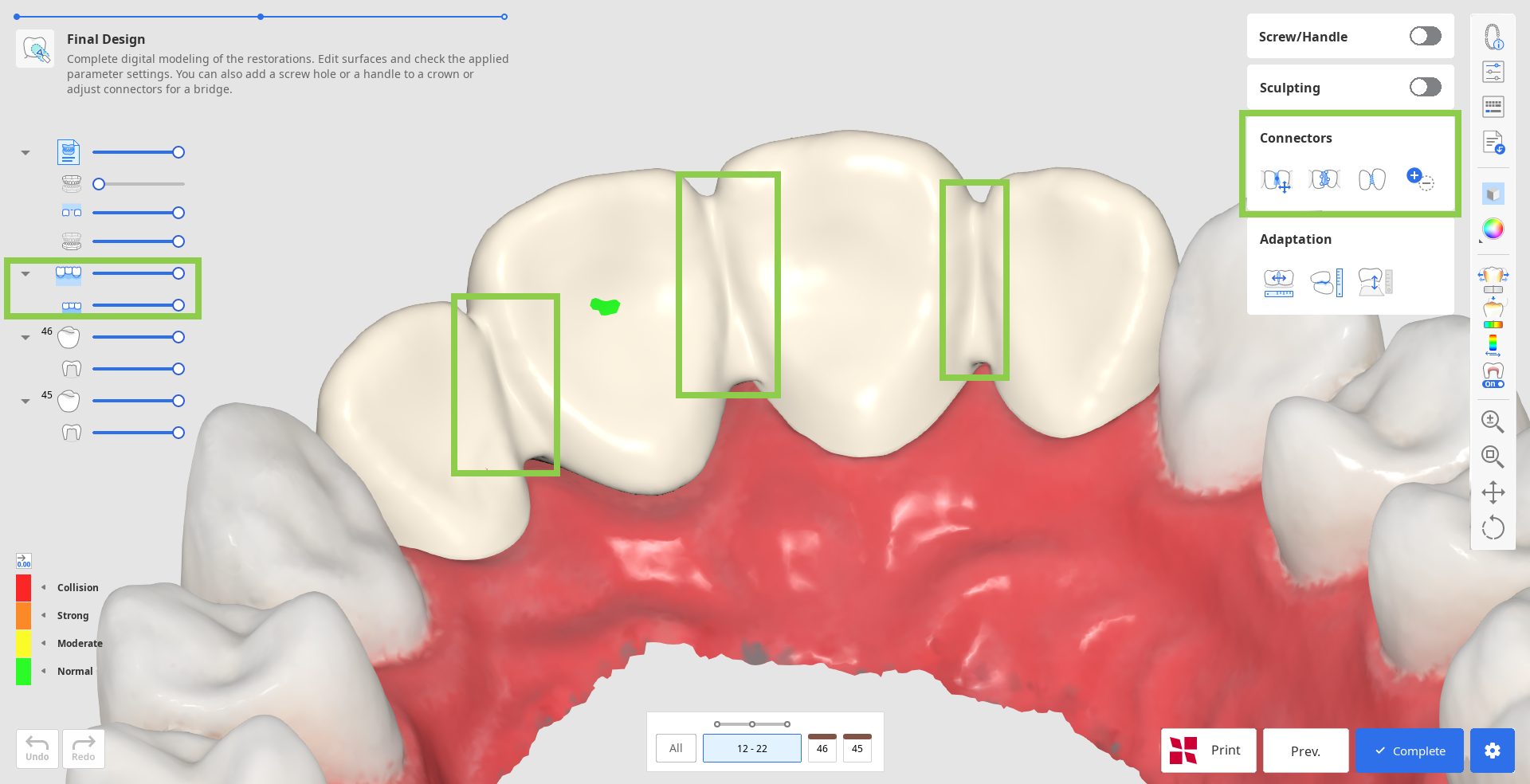
Використовуючи інструмент «Перемістити», перетягніть центральну точку конектора, щоб автоматично скорегувати положення конектора та зону поперечного перерізу.
🔎Підказка
Утримуйте натиснутою клавішу Alt/Option, щоб швидко змінити форму конектора за допомогою миші.
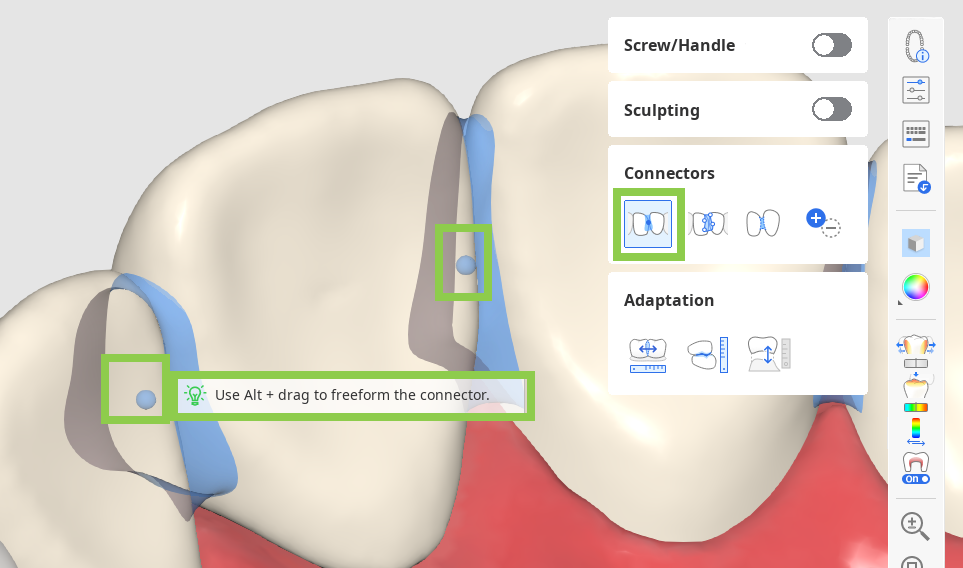
Під час використання інструмента «Редагувати» на обох зубах з'являться краї конектора. Редагуючи ці краї, можна змінити форму конектора. Подібно до редагування лінії краю зуба, клацніть, щоб додати точку, клацніть правою кнопкою миші, щоб видалити точку, та перетягніть точку, щоб її перемістити.
🔎Підказка
Утримуйте натиснутою клавішу Ctrl/Command, щоб швидко внести незначні зміни в краї.
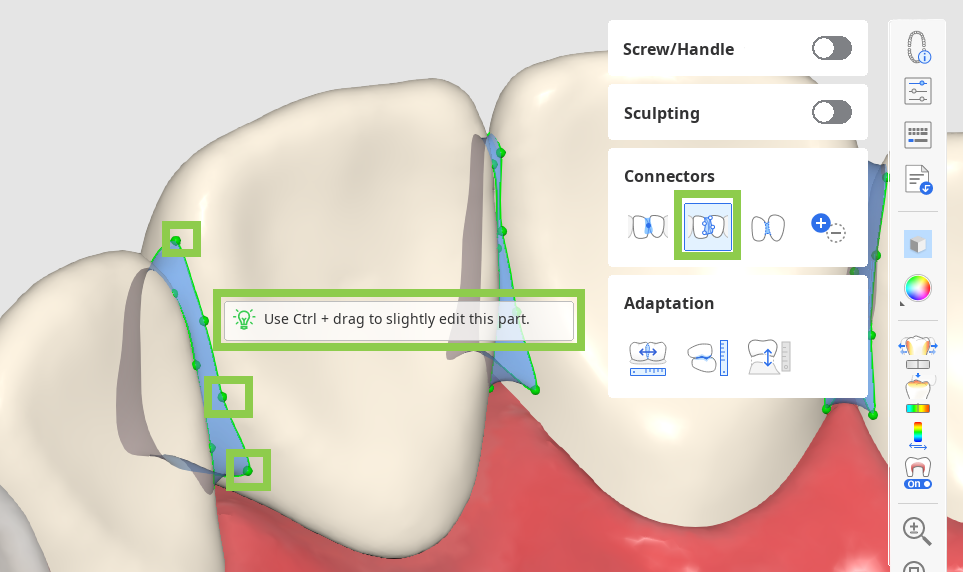
Коли ввімкнуто опцію «Дозволити маленькі конектори», програма ігнорує мінімальну площу поперечного перерізу, визначену в параметрах. Замість цього вона створює конектори виключно на основі фактичних точок контакту між сусідніми зубами.
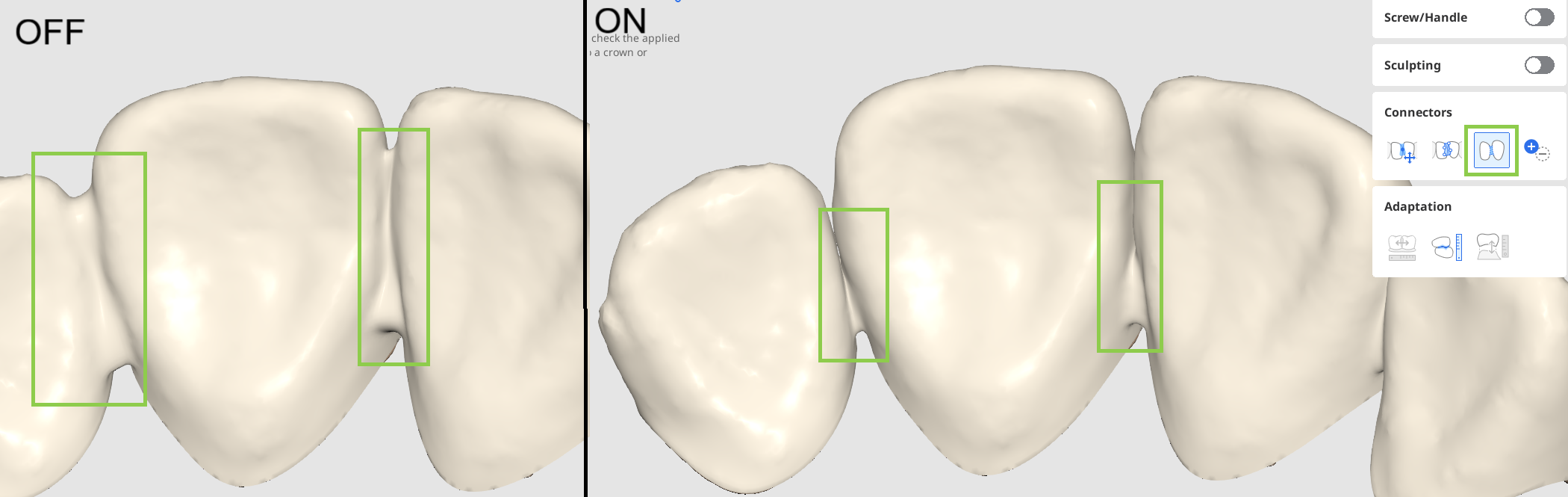
Увімкніть функцію «Додати/видалити», щоб керувати конекторами між усіма зареєстрованими елементами незалежно від інформації форми. Це дозволяє розділити міст на окремі елементи або з'єднати окремі елементи в міст.
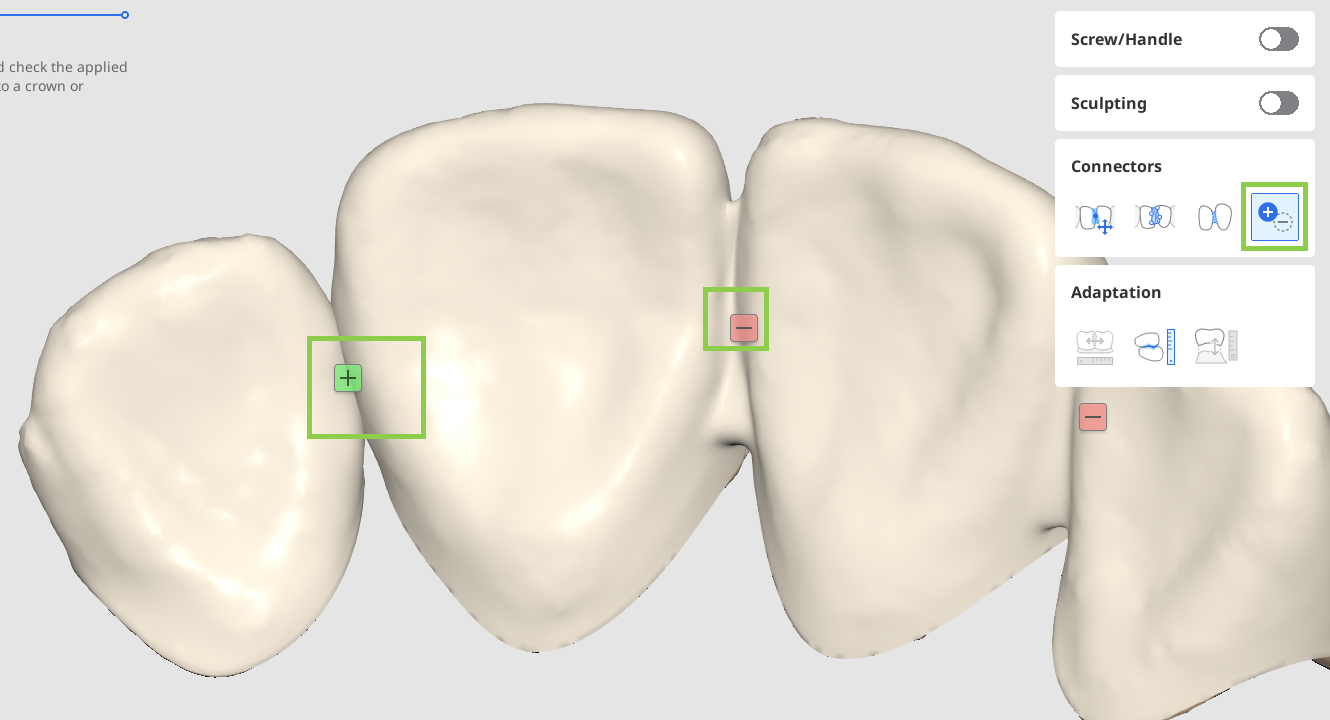
5. Якщо ви працюєте над дизайном коронки, за допомогою інструмента «Гвинт/тримач» можна додати отвори для доступу до гвинтів або тримачі.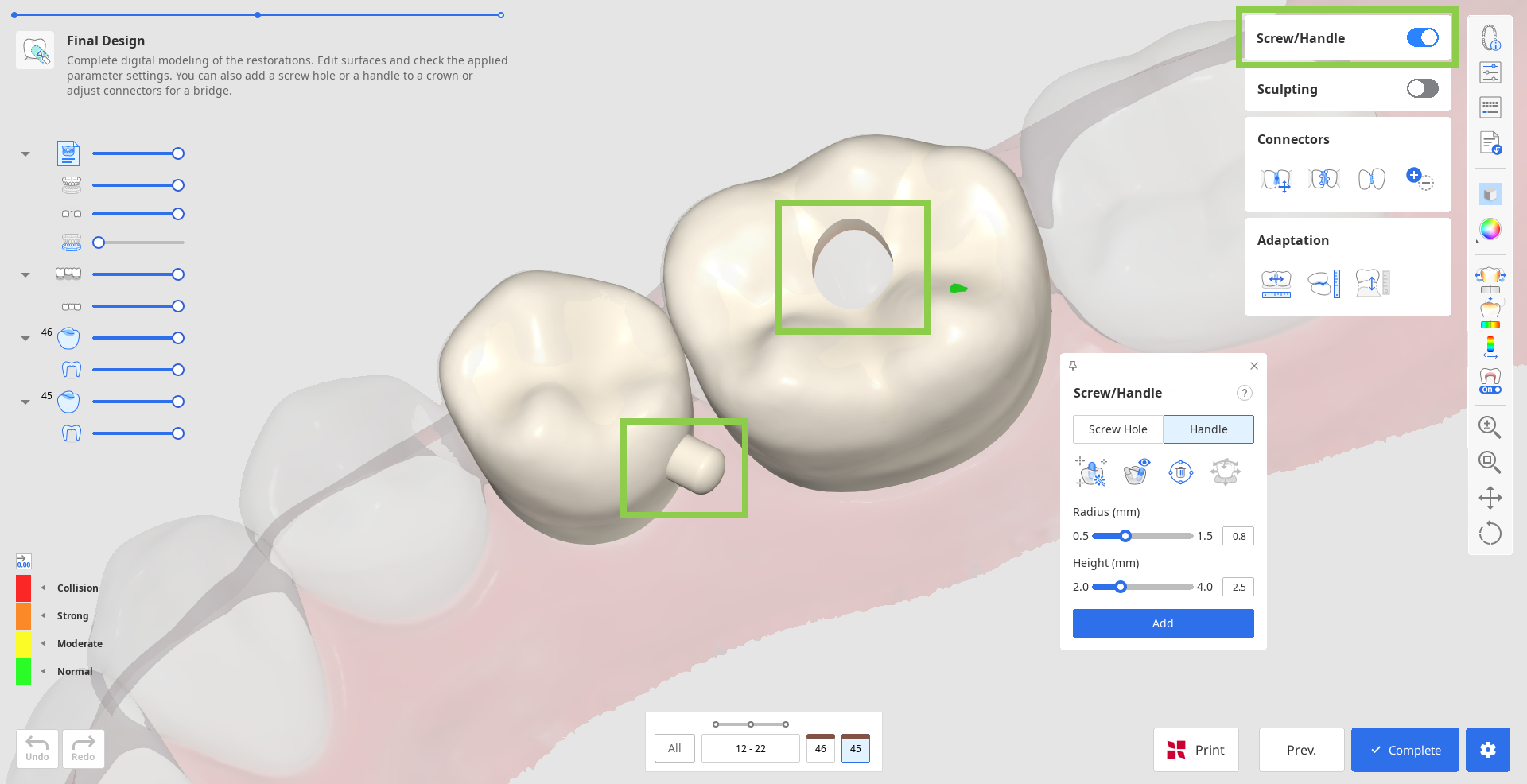
Почніть із вибору елемента, який потрібно додати, і натисніть «Автоматичне задавання». Це дозволить автоматично розмістити циліндр для створення елемента в найоптимальнішому місці: тримача на лінгвальному боці та отвору в центрі. Після цього скорегуйте радіус та висоту циліндра внизу та натисніть «Додати».
🔎Підказка
Циліндр для створення елемента також можна розмістити у вибраному місці вручну подвійним клацанням миші.
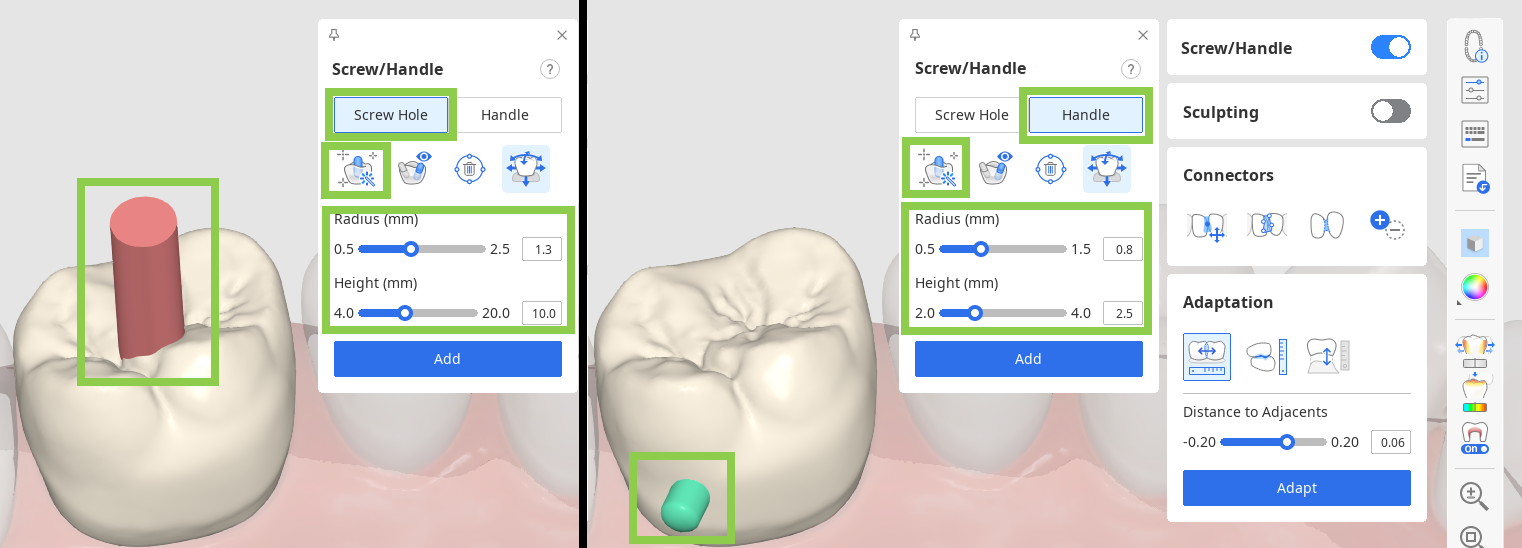
Також можна швидко перемістити циліндр за допомогою інструмента «Перемістити» та повернути його до себе за допомогою інструмента «У напрямку користувача».
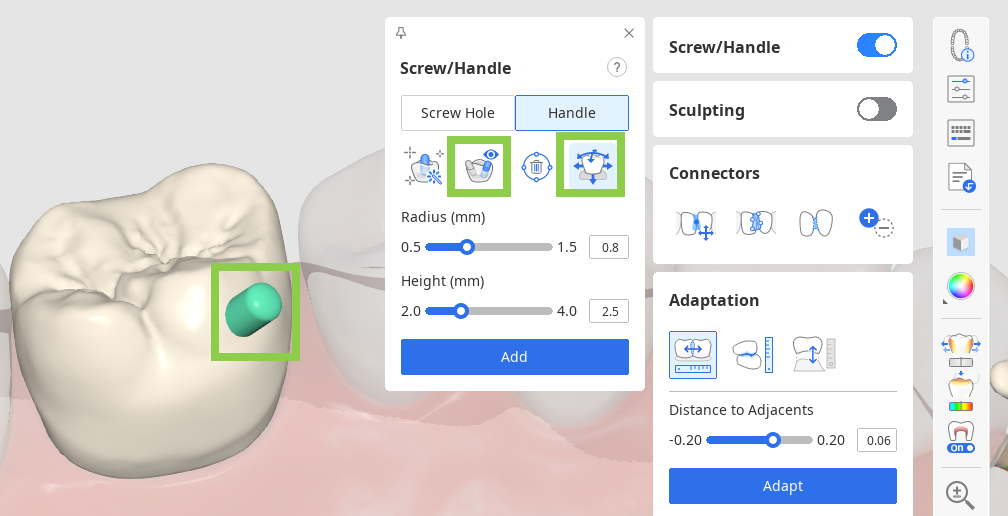
6. Перед тим як зберегти дизайн та відправити його на друк, перевірте внутрішні та зовнішні параметри у розділі «Параметри».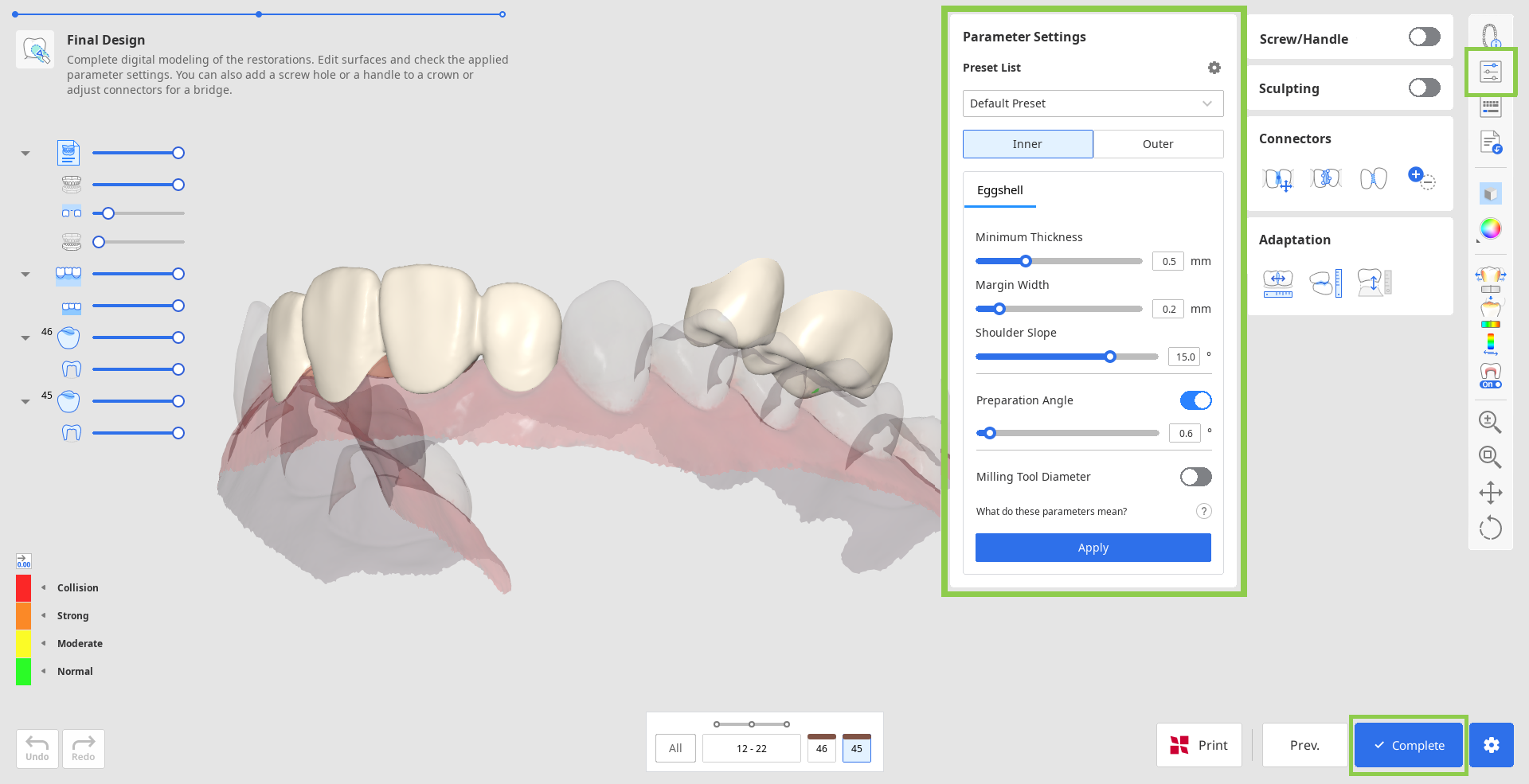
7. Щоб зберегти дизайн реставрації, натисніть кнопку «Завершити» у нижньому правому кутку екрана.
⚠️Платна функція
Збереження та експорт готового дизайну реставрації у форматі STL є платною функцією. Ціна може змінюватись залежно від вашого статусу володіння сканером і місця перебування.
Для отримання додаткової інформації про оплату відвідайте Довідковий центр Medit або натисніть тут.
8. Якщо у вас є 3D-принтер SprintRay, ви можете перенести дизайн реставрації з цього етапу прямо до RayWare Cloud. Для цього скористайтеся кнопкою «Друк за допомогою SprintRay» внизу та дотримуйтесь інструкцій на екрані. Щоб використовувати цю функцію, у вас має бути обліковий запис RayWare Cloud.
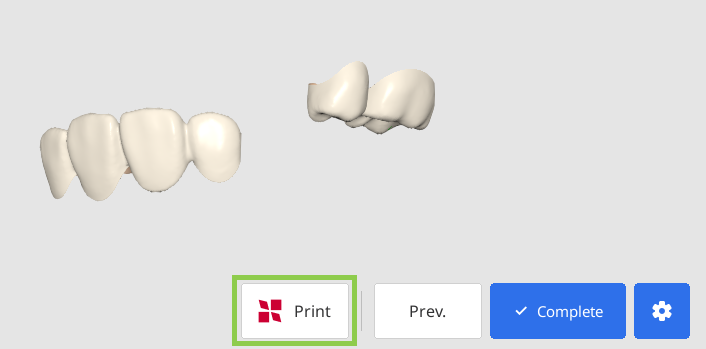
⚠️Застереження
Якщо у вас виникли труднощі з під'єднанням до RayWare Cloud, скористайтеся цими рекомендаціями щодо усунення несправностей:
перевірте інтернет-з'єднання
перевірте облікові дані для входу в систему (ім'я користувача та пароль)
перевірте дизайн реставрації
Якщо проблеми зберігаються, зверніться до служби підтримки SprintRay.